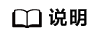更新时间:2024-09-30 GMT+08:00
SSH登录HiLens Kit设备
前提条件
已连接PC和HiLens Kit,详情请见连接PC和HiLens Kit。
操作步骤
- 使用SSH远程连接HiLens Kit设备。
- 运行PuTTY,单击“Session”,在“Host Name(or IP address)”的输入框中输入设备IP,在“Port”输入框中输入端口号。以设备IP是192.168.2.111,设备端口号是22为例,如图1所示。
- 单击“open”。
登录端侧设备。
- 使用SSH远程登录设备系统。
在“admin@192.168.2.111‘s password”提示语后输入默认账户“admin”的密码,首次登录默认密码请参见。
- 使用SSH远程登录开发者命令行界面。
- 在“IES:/->”提示语后执行命令develop。
- 在“Password”提示语后输入root密码,首次登录默认密码请参见。
图2 SSH登录设备
- 使用SSH远程修改设备时间:
后续操作
组网配置:HiLens Kit有两种组网方式,分为无线和有线两种方式连接路由器,您可以选择其中一种方式进行组网配置。
两种不同组网方案的连接方式的操作指导如下:
不能同时使用无线网络和有线网络连接同一个路由器,无线连接会自动删除默认网关,再次使用有线网络时需要配置默认网关。推荐使用无线连接到路由器,以免更新设备IP后遗忘或丢失IP。
父主题: 使用SSH注册设备